03- Flutter Windows: Crear proyectos desde Visual Studio Code
Summary
TLDREl script proporciona una guía detallada sobre cómo abrir y utilizar el simulador de Android en Visual Studio Code para crear una nueva aplicación. Se menciona la importancia de recordar atajos de teclado, la selección del directorio y configuración de la aplicación, y la solución de problemas comunes, como la selección de la versión correcta de Android y la instalación de componentes adicionales en Android Studio. También se sugiere actualizar y reiniciar para solucionar problemas y se ofrece consejo sobre la conexión de dispositivos físicos para pruebas futuras.
Takeaways
- 🖥️ Abrir Visual Studio Code es el primer paso para iniciar un nuevo proyecto con Flutter.
- 🔍 El atajo de teclado para 'flutter new project' es crucial para crear aplicaciones rápidamente.
- 📁 Seleccionar un directorio adecuado para guardar el proyecto es esencial para la organización.
- 🚫 Al nombrar la aplicación, evitar guiones y caracteres especiales, y no comenzar con números.
- 💻 La creación de la aplicación con Flutter es rápida y eficiente.
- 🔄 Utilizar la paleta de comandos para 'flutter run' permite lanzar la aplicación en un simulador o dispositivo.
- 📱 Seleccionar el dispositivo correcto es fundamental para probar la aplicación en el entorno deseado.
- 🛠️ Flutter detecta automáticamente las versiones de Android instaladas en la computadora.
- 🔍 Si hay problemas para encontrar la versión de Android, volver a una versión anterior puede ser una solución.
- 👨🏫 El troubleshooting abarca varias soluciones para errores comunes, como cambiar de versión de Android o reinstalar componentes.
- 🔄 Asegurar que las herramientas de línea de comandos estén actualizadas y reiniciar Visual Studio Code puede solucionar problemas de compilación.
- 🔌 Instalar el controlador USB de Google es importante para conectar y probar en dispositivos físicos.
Q & A
¿Qué es el simulador de Android y cómo se abre en el script?
-El simulador de Android es una herramienta que permite probar aplicaciones Android sin necesidad de un dispositivo físico. En el script, se abre a través de Visual Studio Code utilizando el comando 'florette new project'.
¿Cuál es el atajo de teclado más importante mencionado para usar en Visual Studio Code?
-El atajo de teclado más importante mencionado es el de la paleta de comandos 'Control + P' (o 'Command + P' en Mac), que se usa para buscar y ejecutar comandos en Visual Studio Code.
¿Qué nombre se le da a la aplicación en el script y cuáles son las restricciones para el nombre de una aplicación?
-Se le da el nombre de 'flórez' a la aplicación. Las restricciones para el nombre incluyen no poder comenzar con un número, no usar guiones y no incluir caracteres especiales, pero se pueden usar mayúsculas y números.
¿Cómo se selecciona la ubicación para crear la nueva aplicación en el script?
-Se selecciona la ubicación para crear la nueva aplicación en el script al elegir un directorio, en este caso 'escritorio', y luego crear un nuevo directorio llamado 'flórez' dentro de ese directorio.
¿Qué es 'florette' y para qué se usa en el script?
-'Florette' parece ser un comando o herramienta dentro de Visual Studio Code para crear nuevos proyectos de aplicaciones, como se muestra cuando se ejecuta 'florette new project'.
¿Qué sucede si no se encuentra la versión de Android que se necesita en el simulador?
-Si no se encuentra la versión de Android necesaria, el script sugiere volver a una versión anterior, como la versión 30, que se sabe que está instalada y no está marcando errores.
¿Cómo se resuelve el problema si el simulador no logra encontrar la versión de Android instalada?
-Para resolver este problema, se sugiere verificar la carpeta de instalación de Android en el SDK Manager y asegurarse de que la versión requerida esté presente. También se puede intentar una versión anterior de Android.
¿Qué es 'trooll shooting' y cómo se utiliza en el script para solucionar problemas?
-El 'trooll shooting' es un término que parece ser una variante de 'troubleshooting' (solución de problemas). En el script, se utiliza para abordar y resolver errores comunes que pueden aparecer al configurar o ejecutar la aplicación en el simulador.
¿Qué es el 'Teide Key Manager' y por qué se menciona en el script?
-El 'Teide Key Manager' no se describe en el script, pero su nombre sugiere que podría ser una herramienta para gestionar claves o configuraciones en el entorno de desarrollo. Se menciona en el contexto de instalar componentes adicionales que podrían ser necesarios para el funcionamiento de la aplicación.
¿Qué pasos se sugieren para solucionar problemas comunes al conectar un dispositivo físico para pruebas?
-Se sugiere instalar 'Google USB Driver' a través del SDK Manager para facilitar la conexión y pruebas de un dispositivo físico. También se recomienda asegurarse de que las herramientas de línea (Android SDK Tools) estén correctamente instaladas y configuradas.
¿Qué se debe hacer antes de continuar con el siguiente vídeo o clase?
-Antes de continuar, se sugiere leer el artículo relacionado con el contenido de la clase actual, ya que el siguiente tema será una extensión de lo aprendido hasta ahora, pero adaptado para diferentes sistemas operativos como Mac o Linux.
Outlines

このセクションは有料ユーザー限定です。 アクセスするには、アップグレードをお願いします。
今すぐアップグレードMindmap

このセクションは有料ユーザー限定です。 アクセスするには、アップグレードをお願いします。
今すぐアップグレードKeywords

このセクションは有料ユーザー限定です。 アクセスするには、アップグレードをお願いします。
今すぐアップグレードHighlights

このセクションは有料ユーザー限定です。 アクセスするには、アップグレードをお願いします。
今すぐアップグレードTranscripts

このセクションは有料ユーザー限定です。 アクセスするには、アップグレードをお願いします。
今すぐアップグレード関連動画をさらに表示

Curso de Android con Java: Tomar foto mediante Intent - guardar en la memoria interna su miniatura
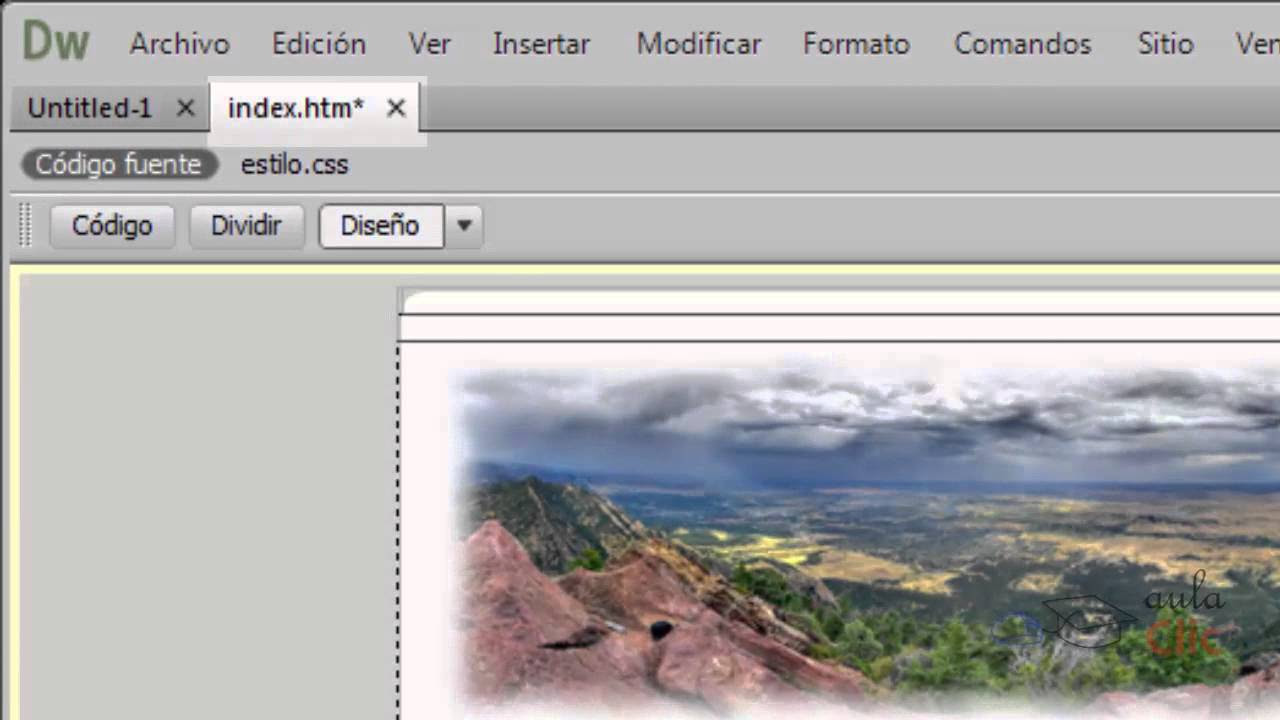
Curso de Dreamweaver CC. 1.Conceptos basicos.

[MOOC] - Apps para dispositivos móviles (ed. 2016) - Android. Desarrollo de una App Android

Ionic | Generar Apk de Android con Ionic

LMSGI01 Instalación VSCODE

Como Utilizar Cisco Packet Tracer desde Cero 2020
5.0 / 5 (0 votes)
